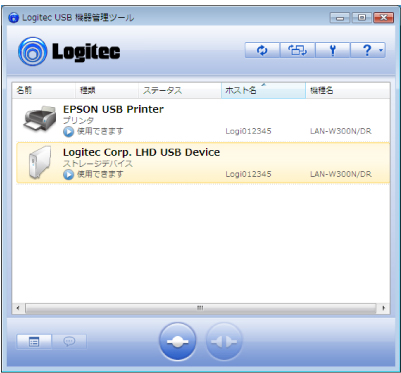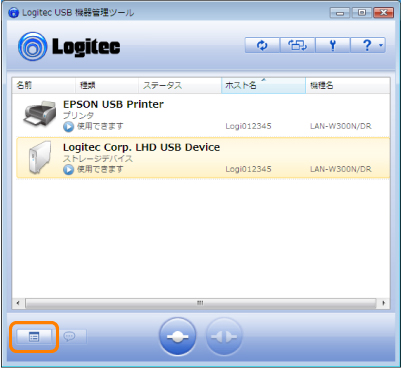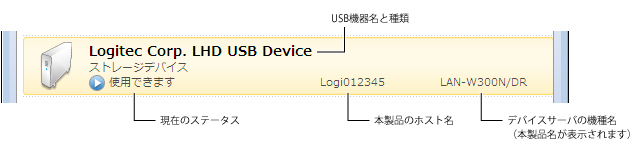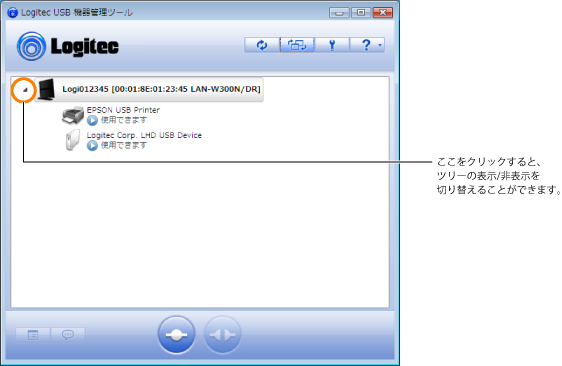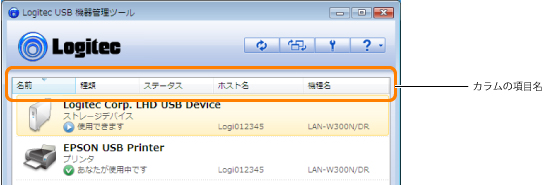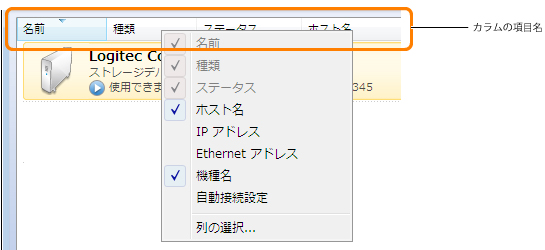4. ��ʂ̃��t�@�����X
���C�����
���C����ʂ̋@�\�ɂ��Đ������܂��B���C����ʂ̃��X�g�\���ɂ́A�uUSB�@�탊�X�g�iUSB�f�o�C�X���X�g�j�v���u�f�o�C�X�T�[�o���X�g�v������A ���N���b�N���邱�ƂŐ�ւ��邱�Ƃ��ł��܂��B�N�����͏�ɁuUSB�@�탊�X�g�v���\������܂��B ���N���b�N���邱�ƂŐ�ւ��邱�Ƃ��ł��܂��B�N�����͏�ɁuUSB�@�탊�X�g�v���\������܂��B
�܂��A���C����ʂɂ́A�mUSB�@��Ǘ��c�[���n���g�p���邽�߂��e��{�^������������Ă��܂��B
�����C����ʁiUSB�@�탊�X�g�j
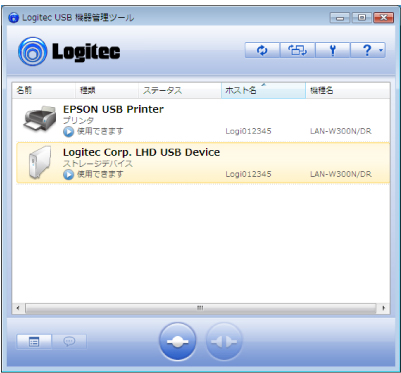
 |
USB�@���{���i��������Ȃ��Ƃ�
�mUSB�@��Ǘ��c�[���n��USB�@���{���i���������Ȃ��Ƃ��́A�ȉ��̂悤�ȃ��b�Z�[�W��\�����܂��B
�l�b�g���[�N��Ƀf�o�C�X�T�[�o��������܂���B
�f�o�C�X�T�[�o���������ݒu����Ă��邩�m�F���Ă��������B
�l�b�g���[�N��ɖ{���i�������邱�Ƃ��ł��Ȃ��ꍇ�ɕ\������܂��B�d���������Ă��邩�A�P�[�u�����������ڑ�����Ă��邩���m�F���Ă��������B
�l�b�g���[�N���USB�f�o�C�X��������܂���B
USB�@�킪�f�o�C�X�T�[�o�ɐ��������t�����Ă��邩�m�F���Ă��������B
�l�b�g���[�N���USB�@��������邱�Ƃ��ł��Ȃ��ꍇ�ɕ\������܂��B�d���������Ă��邩�A�P�[�u�����������ڑ�����Ă��邩���m�F���Ă��������B�܂��A�o�X�p���[�ɑΉ�����USB�n�u�����g�p�̏ꍇ�́A�ڑ�����USB�@��̏���d���̍��v��500mA�ȉ��ɂȂ�悤�ɂ��Ă��������B����d���̑傫��USB�@���ڑ�����ꍇ�́A�Z���t�p���[�ɑΉ�����USB�n�u�����p�ӂ��������B |
USB�@�탊�X�g�iUSB�f�o�C�X���X�g�j
�d������������Ԃ̖{���i�ɂȂ����Ă���USB�@������X�g�ŕ\�����܂��BUSB�n�u���g�p���ĕ�����USB�@����Ȃ��ł���ꍇ�́A���ׂĂ�USB�@�킪���X�g�ɕ\������܂��B���X�g�̊eUSB�@��ɂ́A�ڑ��Ȃǂ̊ȒP�ȃX�e�[�^�X���\������܂��B
 |
USB�@��̏ڍׂȏ���m��ɂ�
���X�g��USB�@���I�����A ���N���b�N����ƁA����USB�@��̏ڍׂȃv���p�e�B�������邱�Ƃ��ł��܂��B ���N���b�N����ƁA����USB�@��̏ڍׂȃv���p�e�B�������邱�Ƃ��ł��܂��B |
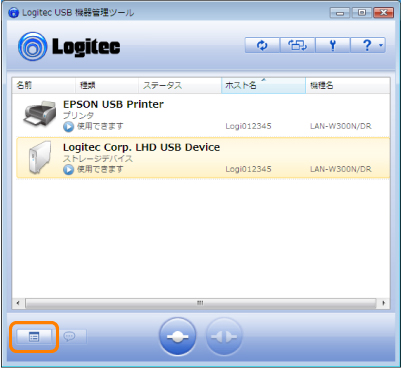
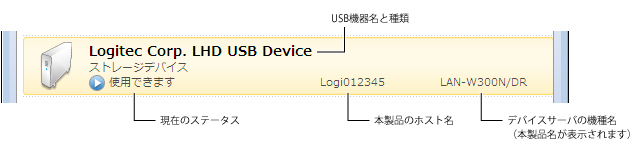
��USB�@��̎��
| �}���`�t�@���N�V�����f�o�C�X |
�v�����^���܂ޕ����@�A�}���`�t�@���N�V�����@��ł��B |
| �v�����^ |
����@�\���������V���O���t�@���N�V�����̃v�����^�ł��B |
| �C���[�W���O �f�o�C�X |
�X�L���i�Ȃǂ̃C���[�W���O�@��ł��B |
| �X�g���[�W �f�o�C�X |
USB HDD�AUSB�������Ȃǂ̃X�g���[�W�@��ł��B |
| ���̑���USB�f�o�C�X |
��L�ȊO��USB�@��ł��B |
����L�ȊO�̃A�C�R���Ƌ@�햼���\������邱�Ƃ�����܂����A�u�g�p�ł���USB�@��v�ȊO��USB�@��ɂ��ẮA�{���i�ł̓T�|�[�g�ΏۊO�ƂȂ�܂��B
���X�e�[�^�X�̓��e
| �g�p�ł��܂� |
�mUSB�@��Ǘ��c�[���n����ڑ����邱�ƂŁA�g�p�ł���悤�ɂȂ�܂��B |
| ���Ȃ����g�p���ł� |
���łɐڑ��ς݂ŁA�g�p���̏�Ԃł��B |
| ���̐l���g�p���ł� |
���L���鑼�̐l���g�p���ł��B
�mUSB�@��Ǘ��c�[���n�̋@�\���g���āA����̃p�\�R���Ɏg�p�̒��~���˗����郁�b�Z�[�W�𑗂邱�Ƃ��ł��܂��B������@�́A�u���̐l���g�p����USB�@����g�p�������Ƃ��v�����ǂ݂��������B |
| �X�e�[�^�X���擾���ł� |
USB�@��̃X�e�[�^�X���擾���ł��B�擾����������܂ŁA���炭���҂����������B |
| USB�f�o�C�X��������܂��� |
�{���i��USB�@��������邱�Ƃ��ł��Ȃ���Ԃł��B |
| �l�b�g���[�N�G���[���������܂��� |
�{���i���牞�����Ȃ���Ԃł��B |
�f�o�C�X�T�[�o���X�g
�mUSB�@��Ǘ��c�[���n���Ǘ����Ă���{���i�ƁA�{���i�ɂȂ����Ă���USB�@������X�g�ɕ\�����܂��B�{���i�ł́A�{���i���݂̂��\������܂��B
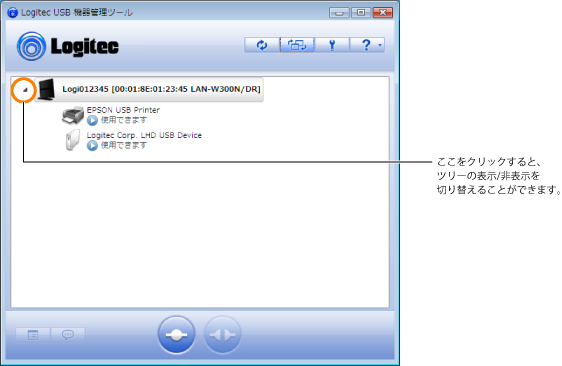
 |
�L��LAN�œ��삵�Ă���f�o�C�X�T�[�o�i�{���i�j�ł��B����ɓ��삵�Ă��܂��B |
 |
�l�b�g���[�N�G���[���������Ă��邩�AUSB�|�[�g�̓d�͂��s�����Ă��܂��BUSB�o�X�p���[�Ŏg�p����ꍇ�AUSB�@��̍��v����d����500mA�ȉ��ł���K�v������܂��B�G���[�̌������m�F����ɂ́A�ȉ��̎菇�ł����ׂ��������B
�@����d���̏��Ȃ�USB�@���1�䂾�����c���A����USB�@��͖{���i����O���܂��B
�@���̏�ԂŃG���[���������ꂽ�ꍇ�͓d�͕s���ł��B
�@USB�@��̐ڑ��䐔�����炷���A�Z���t�p���[���[�h��USB�n�u�����g�p���������B
�A��L�������Ă��G���[����������Ȃ��ꍇ�A�l�b�g���[�N�G���[�̉\��������܂��B
�@
�l�b�g���[�N�P�[�u����l�b�g���[�N�ݒ���m�F���Ă݂Ă��������B |
 |
�X�e�[�^�X�����擾���ł��B�擾����������܂ŁA���炭���҂����������B |
�e�{�^���̋@�\
 |
���X�g���ŐV�̏�ԂɍX�V���܂��B |
 |
USB�@��̐ڑ����X�g�ƁA�������[�^�̐ڑ����X�g���ւ��ĕ\�����܂��B |
 |
�I�v�V�����ݒ�����\�����܂��B |
 |
Logitec�z�[���y�[�W�ւ̃A�N�Z�X�A�܂���USB�@��Ǘ��c�[���̃o�[�W������\�����邱�Ƃ��ł��܂��B |
 |
���X�g�őI������USB�@����v���p�e�B�����\�����܂��B |
 |
�u���̐l���g�p���ł��v��Ԃ�USB�@���I�������ꍇ�ɁA�g�p���̑���ɐڑ��̉������˗����郁�b�Z�[�W��\�����܂��B |
 |
�I������USB�@��ɐڑ����܂��B |
 |
�I�������g�p����USB�@��Ƃ̐ڑ����������܂��B |
�J�����ɂ���
�mUSB�@��Ǘ��c�[���n�ł́A�J�������ړ��E�ύX����Ȃǂ̕ҏW���\�ł��B
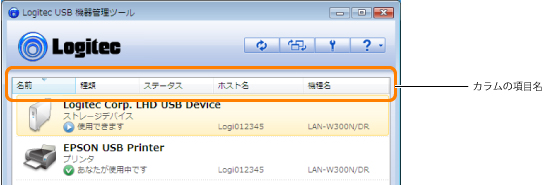
��USB�@��̕\�������̕��ёւ�
�e�J�����̍��ږ����N���b�N���邱�ƂŁA���X�g�ɕ\������Ă���USB�@��������܂��͍~���ŕ��ёւ��邱�Ƃ��ł��܂��B
���J�����̈ړ�
�J�����̍��ږ����h���b�O���h���b�v���邱�ƂŁA���ڂ̈ʒu����ёւ��邱�Ƃ��ł��܂��B�q�I�v�V�����r��ʂ́y�\���z�^�u�ł����ёւ��邱�Ƃ��ł��܂��B
�������A�u���O�v�u��ށv�u�X�e�[�^�X�v�́A�ʒu���ړ����邱�Ƃ͂ł��܂���B
���J�����̕\��/��\��
�J�����̕\��/��\����I���ł��܂��B�q�I�v�V�����r��ʂ��y�\���z�^�u�őI���ł��܂��B�܂��AWindows�ł́A�J�����̍��ږ��ɃJ�[�\�������킹�āA�E�N���b�N����ƕ\������郁�j���[�ł��I���ł��܂��B�`�F�b�N��ԂȂ�\���A�`�F�b�N���O���Ɣ�\���ɂȂ�܂��B�������A�u���O�v�u��ށv�u�X�e�[�^�X�v�́A��\���ɂ��邱�Ƃ͂ł��܂���B
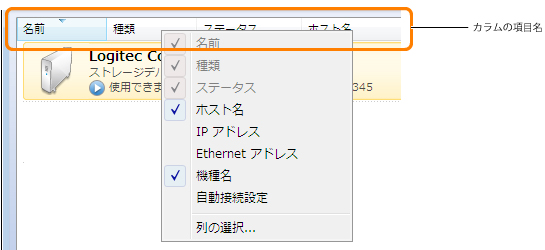
���J�������̒���
�J�����̋��E���h���b�O���邱�ƂŁA�������邱�Ƃ��ł��܂��B�q�I�v�V�����r��ʂ́y�\���z�^�u�ł������w�肷�邱�Ƃ��ł��܂��B
�������A�u���O�v�Ɓu��ށv�́A����ύX���邱�Ƃ��ł��܂���B
|